Kuinka vaihtaa Windows -työpöydällä sateenmittarilla?
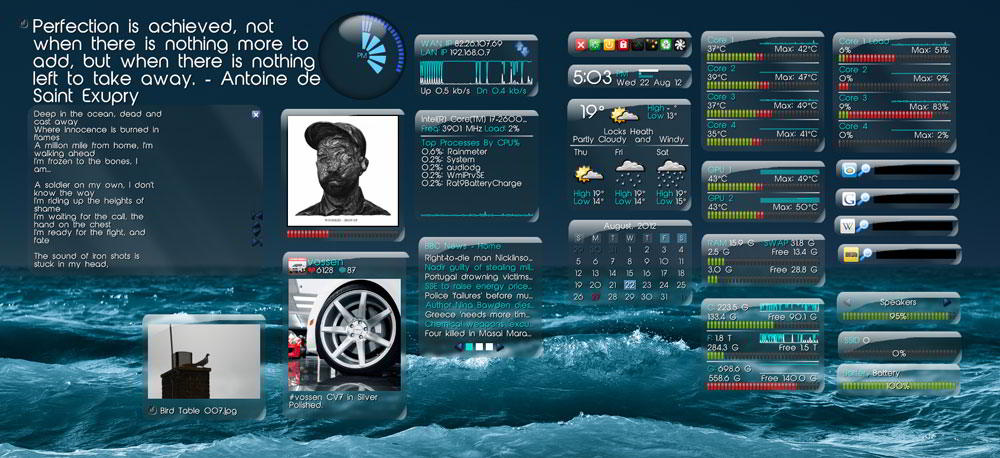
- 3247
- 685
- Darryl Hammes MD
Rainimittari -ohjelma luotiin muuttamaan työpöydän tyyppiä ja hankkimaan joukko tietokoneiden tietoja. Sovelluksella on informatiivinen, miellyttävä käyttöliittymä, jonka avulla se auttaa näytön takaosaa muuttaakseen tunnustuksen ulkopuolella, käyttämällä lukuisia aiheita tai nahoja.
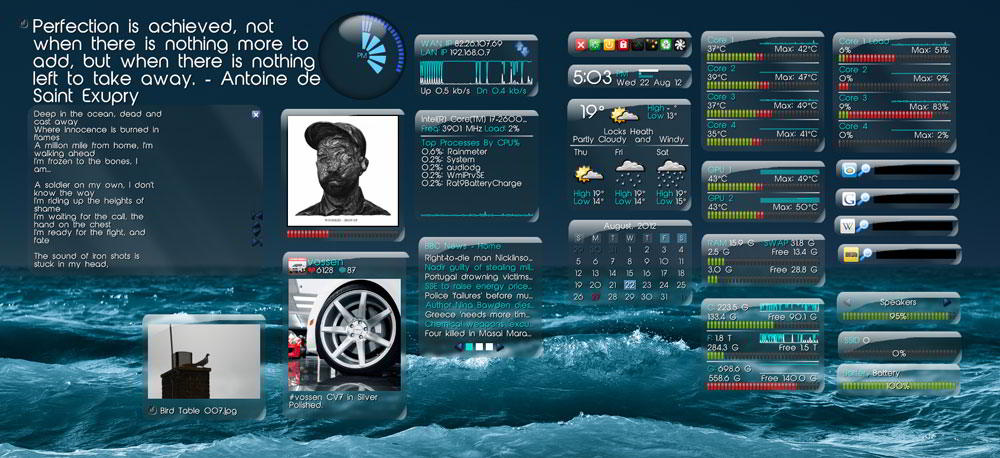
Yksi monista aiheista
Hänellä ei ole helpointa käyttöliittymää, mutta jos selvität sen hiukan, käy selväksi, että palvelu on melko kätevä ja mikä tärkeintä, se on hyödyllinen käyttäjälle. Selvitetään, millainen sademittari on kuinka asentaa ja käyttää sitä Windows -järjestelmään.
Mikä on tämä palvelu?
Sen päätarkoitus on seurata tietokoneresursseja. Asennuksen jälkeen työpöydälle voit tarkkailla seuraavia tietoja:
- Prosessorin latauskaavio.
- Ilmaisen tai käytetyn muistin määrä - pää- ja toiminnallinen.
- Verkkotiedot - IP- ja DNS -osoitteet, nopeus käytetyt kanavat, liikenne.
- Lisäksi voit laittaa sää- ja uutiswidgetit.
Lisäksi sovellus tehdään eri nahkojen muodossa tai sellaisissa, jotka ovat niin paljon, että se tyydyttää vaativimman käyttäjän. Joten palvelun ansiosta voit tuoda tärkeitä tietoja järjestelmän tilasta työpöydälle ja tehdä samalla siitä kaunis ja houkutteleva.
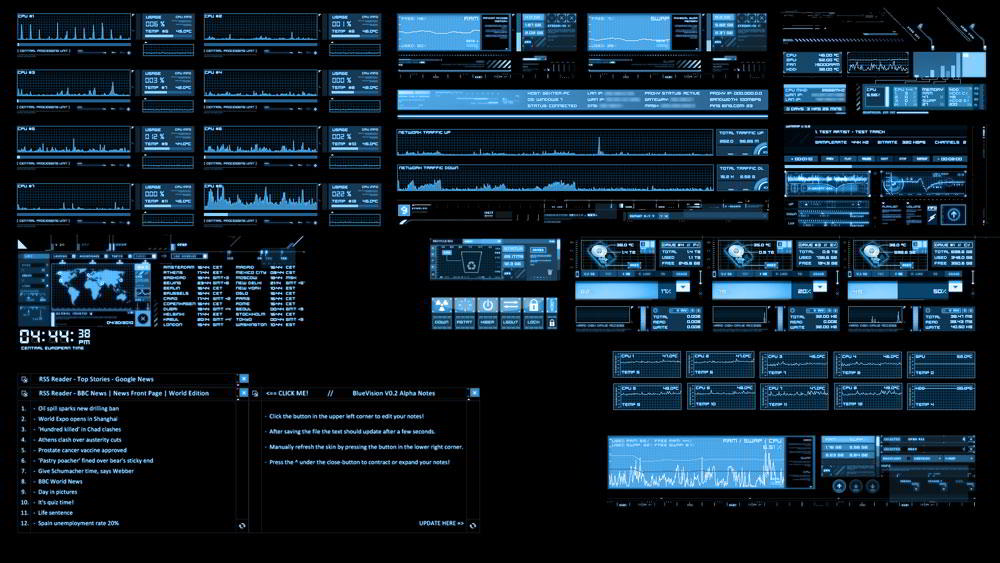
Huomaa, että se sopii Windowsin eri versioille, molemmille luokalle - x86, x64. Ja mikä tärkeintä, se ei lataa RAM -muistia, joten se toimii hyvin kaikissa tietokoneissa eikä vähennä niiden suorituskykyä.
Rainimittarin asennus ja käyttö
Voit ladata sen viralliselta verkkosivustolta, sovellus on jaettu ilmaiseksi. Kun arkisto on avautunut, sinun on valittava asennustyyppi - on parempi valita standardi, määritä paikka, jossa ohjelma lähetetään, versio (se on erillinen Windows X64: lle).
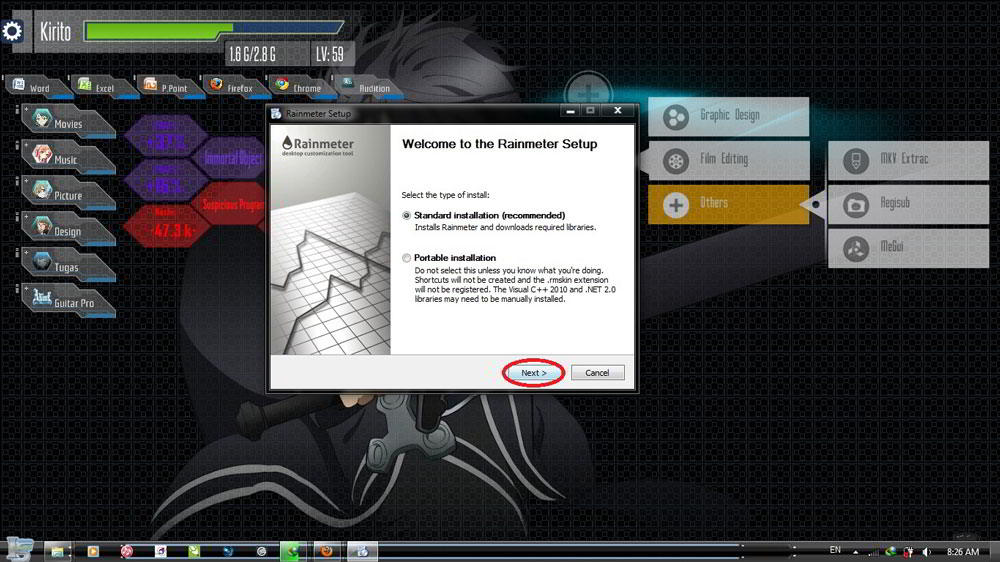
Heti asennuksen jälkeen apuohjelma alkaa ensimmäistä kertaa, ja voit tutkia sitä yksityiskohtaisemmin. Valikko koostuu osioista "nahat", "aiheet" ja "asetukset".
Olemme suoraan kiinnostuneita siitä, kuinka asentaa sademittarin iho. On olemassa kaksi vaihtoehtoa - sen lataaminen muototiedoston muodossa *.rmskin tai erillisenä arkistona.
Joten, jos latasi asiakirjan heti muodossa *.rmskin, sitten kaikki, mitä sinulta vaaditaan, on napsauttaa tiedostoa ja vahvistaa sen asennusnäppäimen asennus. Latauksen jälkeen se ilmestyy ohjelman saman osan yleiseen luetteloon.
Jos haluat lisätä ihon arkistosta palveluun, sinun on purettava se osoitteeseen:
- XP -järjestelmälle - C:/Asiakirjat ja asetukset/Nimi -asiakirjat/Rainimittari/nahat.
- Windows 7: lle, Vista, 8, 10 - C:/Käyttäjät/Nimi -Wells/My Documents/RainMetri/Skins.
Päivitä tai käynnistä palvelu, jonka jälkeen iho ilmestyy vastaavan osan yleiseen luetteloon.
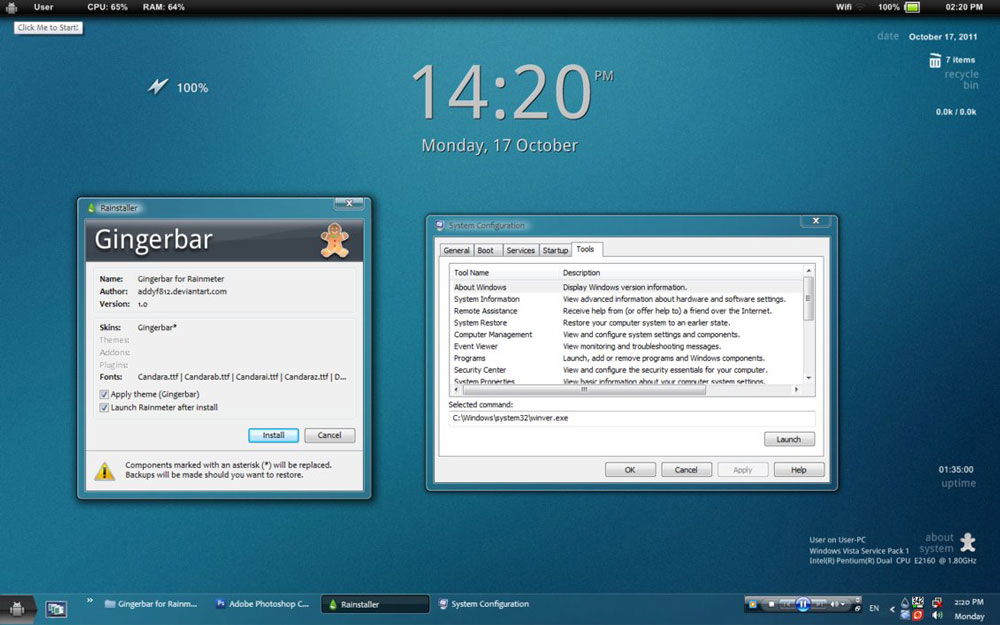
Huomaa, että sovelluksessa on editor, jossa voit muuttaa nahat, ja voit lisätä omia käsin luomaasi tiedostoja apuohjelmaan. Mutta tämä on jo edistyneemmille käyttäjille. Ja ilman tätä, verkon työpöydälle on monia erityyppisiä suunnittelua.
Teeman erilliset elementit voidaan poistaa harkinnan mukaan suoraan näytöltä - napsauta vain oikean avaimen tarpeetonta ikkunaa ja valitse kontekstivalikossa "Sulje iho".
Rainimittarista tulee erittäin hyödyllinen työkalu tietokoneellasi, koska se tarjoaa tietoja tärkeistä prosesseista, jotka tapahtuvat sen kanssa reaaliajassa. Informatiivisuuden lisäksi sillä on myös miellyttävä ulkonäkö, joka voidaan konfiguroida täysin sen harkinnan mukaan ja tehdä työpöydältä esteettisesti houkutteleva. Ja ajan myötä voit ehkä luoda omia aiheita, asettaa taustan täysin itsellesi.

